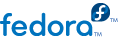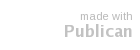askmethod
No usa el CD-ROM como fuente de instalación automáticamente si se detecta un CD de Fedora en su dispositivo de CD-ROM.
autostep
Hace que el kickstart no sea interactivo.
debug
Iniciar pdb inmediatamente.
dd
Utilizar un disco con controladores.
dhcpclass=<clase>
Envía un identificador de clase del fabricante DHCP personalizado. El dhcpcd de ISC puede inspeccionar este valor utilizando "option vendor-class-identifier".
dns=<dns>
Lista de servidores de nombres separados por comas que serán usados durante la instalación de red.
driverdisk
Lo mismo que 'dd'.
expert
Activa las funciones especiales:
gateway=<gw>
Gateway a utilizar durante una instalación de red.
graphical
Fuerza la instalación gráfica. Se requiere que ftp/http utilice e GUI.
isa
Pregunta al usuario la configuración del dispositivo ISA.
ip=<ip>
IP a usar durante la instalación gráfica, utilice 'dhcp' para DHCP.
keymap=<keymap>
Teclado a utilizar. Los valores válidos son aquellos que pueden ser utilizados por el comando Kickstart 'keyboard'.
ks=nfs:<servidor>:/<ruta>
El programa de instalación busca el archivo kickstart en el servidor NFS <servidor>, como el archivo <ruta>. El programa de instalación utiliza DHCP para configurar la tarjeta Ethernet. Por ejemplo, si su servidor NFS es servidor.ejemplo.com y el archivo kickstart está en /midir/ks.cfg, el comando de arranque correcto es ks=nfs:servidor.ejemplo.com:/midir/ks.cfg.
ks=http://<servidor>/<ruta>
El programa de instalación busca el archivo kickstart en el servidor NFS <servidor>, como el archivo <ruta>. El programa de instalación utiliza DHCP para configurar la tarjeta Ethernet. Por ejemplo, si su servidor HTTP es servidor.ejemplo.com y el archivo kickstart está en /midir/ks.cfg, el comando de arranque correcto es ks=nfs:servidor.ejemplo.com:/midir/ks.cfg.
ks=floppy
El programa de instalación busca el archivo ks.cfg en un sistema de archivos vfat o ext2 en el disquete en /dev/fd0.
ks=floppy:/<path>
El programa de instalación busca el archivo kickstart en el disquete /dev/fd0, bajo el nombre <ruta>.
ks=hd:<dispositivo>:/<archivo>
El programa de instalación monta el sistema de archivos en <dispositivo> (el cual debe ser vfat o ext2) y busca el archivo de configuración kickstart como <archivo> en ese sistema de archivos (por ejemplo, ks=hd:sda3:/midir/ks.cfg).
ks=file:/<archivo>
El programa de instalación trata de leer el archivo <archivo> desde el sistema de archivos; no se realiza el montaje. Este proceso es utilizado si el archivo kickstart ya está en la imagen initrd.
ks=cdrom:/<ruta>
El programa de instalación busca el archivo kickstart en el CD-ROM como <ruta>.
ks
Si se utiliza solo ks, el programa de instalación configura la tarjeta Ethernet para utilizar DHCP. El archivo kickstart es leído desde el "bootServer" como si éste fuera el servidor NFS que contiene el archivo kickstart. Por defecto, el bootServer es el mismo servidor DHCP. La ubicación de kickstart puede ser una de las siguientes:
Si se especifica DHCP y el archivo de arranque inicia con /, el archivo de arranque proporcionado por DHCP se busca en el servidor NFS.
Si se especifica DHCP y el archivo de arranque inicia con algo diferente a /, el archivo de arranque proporcionado por DHCP se busca en el directorio /kickstart en el servidor NFS.
Si DHCP no especificó ningún archivo de arranque, el programa de instalación intenta leer el archivo /kickstart/1.2.3.4-kickstart, en donde 1.2.3.4 es el número de la dirección IP de la máquina a instalar.
ksdevice=<device>
El programa de instalación utiliza el dispositivo de red para conectarse a la red. Por ejemplo, para iniciar una instalación kickstart con el archivo kickstart en un sistema que se está conectando al servidor NFS a través del dispositivo eth1, utilice el comando ks=nfs:<servidor>:/<ruta> ksdevice=eth1 en la línea de comandos boot:.
kssendmac
El añadir la cabecera ks=http:// a la petición HTTP puede llegar a ser útil para el suministrar sistemas. Incluya la dirección MAC de todos los nics en la variable de entorno CGI de la forma "X-RHN-Provisioning-MAC-0: eth0 01:23:45:67:89:ab".
lang=<lang>
El idioma a usar durante la instalación. Este debe ser un idioma válido en el comando kickstart 'lang'.
loglevel=<level>
Establece el mínimo nivel de mensajes a ser registrados. Los valores para <level> pueden ser debug, info, warning, error y critical. El valor predeterminado es info.
lowres
Fuerza a la interfaz gráfica del programa de instalación a ejecutarse en 640x480.
mediacheck
Activa la carga de código para ofrecer a los usuarios la opción de probar la integridad de la fuente de instalación (si se utiliza un método basado en ISOs).
method=cdrom
Ejecuta una instalación basada en CD-ROM
method=ftp://<ruta>
Utiliza <ruta> para una instalación FTP.
method=hd:<dev>:<path>
Utiliza <ruta> en <dev> para ejecutar una instalación de disco duro.
method=http://<ruta>
Utiliza <ruta> para una instalación HTTP.
method=nfs:<ruta>
Utiliza <ruta> para una instalación NFS.
netmask=<nm>
Netmask a utilizar en una instalación de red.
nofallback
Si GUI falla, terminar.
nofb
No carga el framebuffer VGA16 requerido para realizar una instalación en modo texto en algunos idiomas.
nofirewire
No está soportado para dispositivos firewire.
noipv6
Desactiva IPv6 durante la instalación.
nokill
Una opción de depurado que previene que anaconda termine todos los programas cuando ocurre un error fatal.
nomount
No monta automáticamente ninguna partición de Linux instalada durante el modo de rescate.
nonet
No prueba automáticamente los dispositivos de red.
noparport
No intenta cargar soporte para puertos paralelos.
nopass
No pasa la información del teclado/ratón a la segunda fase del programa de instalación. Útil para probar la configuración del teclado y el ratón durante la segunda etapa del programa de instalación cuando se esté realizando una instalación de red.
nopcmcia
Ignora cualquier controlador PCMCIA en el sistema.
noprobe
No intente detectar el hardware, pregunta al usuario por éste.
noshell
No pone una shel en tty2 durante la instalación.
nostorage
No prueba automáticamente los dispositivos de almacenaje (SCSI, IDE, RAID).
nousb
No carga soporte para USB (a veces es útil si la instalación está fallando en las primeras etapas).
nousbstorage
No carga el módulo usbstorage en el cargador. Puede ser de ayuda con el ordenamiento de dispositivos en sistemas SCSI.
rescue
Ejecuta el entorno de rescate.
resolution=<modo>
Ejecuta el programa de instalación en el modo especificado, por ejemplo '1024x768'.
serial
Activa el soporte de consola serial.
skipddc
Salta la prueba de monitor de DDC, puede ser de ayuda si el sistema está colgándose.
syslog=<host>[:<puerto>]
Una vez la instalación está en progreso envía los mensajes de registro al proceso syslog en <host> y, opcionalmente, al puerto <puerto>. Requiere que el proceso syslog remoto reciba conexiones (con la opción -r)
text
Fuerza la instalación en modo texto.
Importante
Si selecciona el modo texto en una instalación kickstart, asegúrese de especificar las opciones de particionado, cargador de arranque y las opciones de selección de paquetes. Estos pasos son automatizados en modo texto, y anaconda no le puede preguntar si falta esa información. Si no provee esas opciones, anaconda detendrá el proceso de instalación.
actualizaciones
Pregunta por un disquete que contenga actualizaciones (soluciones de errores).
updates=ftp://<ruta>
Imagen que contiene actualizaciones sobre FTP.
updates=http://<ruta>
Imagen que contiene actualizaciones sobre HTTP.
upgradeany
No requiere un /etc/redhat-release que coincida con la sintaxis esperada para realizar la actualización.
vnc
Activa la instalación basada en vnc. Deberá conectarse a la máquina que utiliza la aplicación cliente vnc.
vncconnect=<host>[:<puerto>]
Una vez la instalación está en progreso, conectarse al cliente vnc llamado <host> usando el puerto <puerto> (opcional).
Requiere que se especifique la opción 'vnc'.
vncpassword=<contraseña>
Activa una contraseña para la conexión vnc. Previene que alguien pueda conectarse inadvertidamente a la instalación basada en vnc.
Requiere que se especifique la opción 'vnc'.